Maison >Tutoriel CMS >WordPresse >Comment migrer la base de données WordPress
Comment migrer la base de données WordPress
- angryTomoriginal
- 2019-07-31 16:00:452512parcourir

Si vous souhaitez en savoir plus sur wordpress, vous pouvez cliquer sur : tutoriel wordpress
Comment migrer le site WordPress construit dans l'environnement local du local vers l'espace réseau ou le serveur réseau une fois celui-ci terminé ?
Tout d'abord, assurez-vous que vous avez créé le fichier modèle uniquement dans les thèmes lors de la création du site Web localement. Si vous venez de modifier le modèle vous-même, vous pouvez choisir de réinstaller la version WordPress lors du déplacement du site Web vers le site Web. serveur, ou non Réinstaller. Mais si vous modifiez les fichiers modèles dans les thèmes et modifiez les fichiers du programme WordPress externe, veillez à ne pas réinstaller WordPress sur le serveur.
Utilisez l'outil FTP pour télécharger l'intégralité du fichier programme de votre site Web WordPress local sur votre espace ou votre serveur. Ouvrez ensuite le navigateur et saisissez 127.0.0.1/phpmyadmin pour accéder à l'interface visuelle de gestion de la base de données Exportez le fichier de base de données utilisé par votre site Web WordPress local.
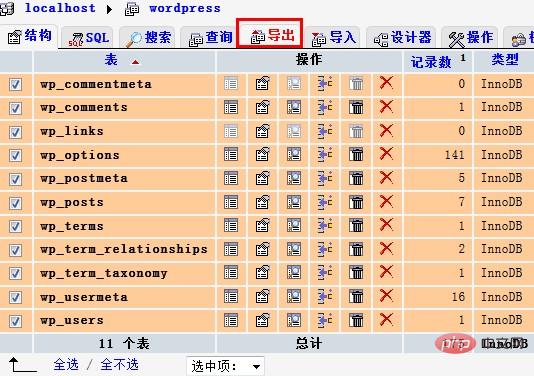
Ouvrez le fichier de données que vous venez d'exporter avec notepad++, Supprimez du contenu en haut du fichier jusqu'à ce que le premier "CCREATE TABLE" apparaisse, comme indiqué ci-dessous :
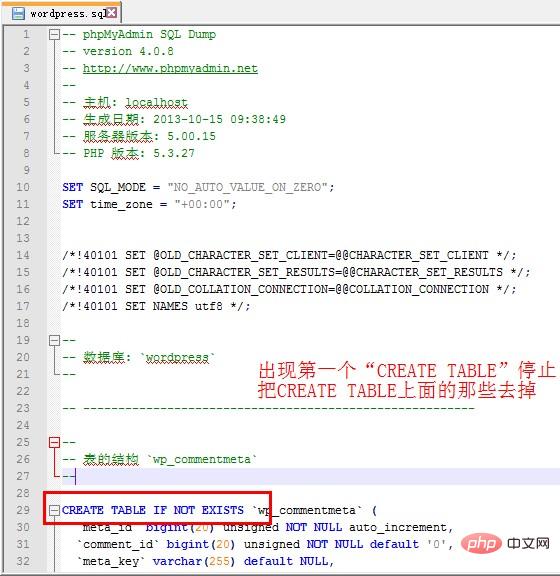
Supprimez ensuite le
/*!40101 SET CHARACTER_SET_CLIENT=@OLD_CHARACTER_SET_CLIENT */; /*!40101 SET CHARACTER_SET_RESULTS=@OLD_CHARACTER_SET_RESULTS */; /*!40101 SET COLLATION_CONNECTION=@OLD_COLLATION_CONNECTION */;
qui apparaît également à la fin du fichier . Après l'avoir supprimé, remplacez le nom de domaine utilisé pour les tests locaux dans le fichier de données par le véritable nom de domaine de votre site Web. Comment le remplacer, je n’ai pas besoin de vous le dire, n’est-ce pas ? Si vous ne comprenez pas, laissez-moi un message ci-dessous. Enregistrez le fichier de données modifié.
Connectez-vous à votre espace réseau ou serveur réseau, entrez votre base de données réseau (pour Meicheng Internet, cliquez sur Gérer la base de données sur la page de gestion de la base de données). Si votre base de données réseau dispose de la fonction « Importer » affichée dans la première image, vous pouvez alors importer directement votre fichier de base de données locale dans la base de données réseau via la méthode d'importation. Si la base de données réseau ne dispose pas de la fonction « importer », vous pouvez alors utiliser le « sql » qui apparaît dans la première image pour importer des données.
Entrez votre base de données et cliquez sur "sql". Voici l'exécution de l'instruction sql. Ouvrez le fichier de données que vous venez d'exporter et de modifier localement, utilisez Ctrl+A pour sélectionner tout le contenu du fichier, puis copiez-le dans la zone de texte de la page d'insertion d'instruction SQL que vous venez d'ouvrir et cliquez sur Exécuter.
Utilisez un navigateur pour accéder à votre nom de domaine pour voir s'il est entièrement accessible. Ici, vous devez vous connecter au backend du site Web et remplacer les deux noms de domaine qui apparaissent dans les paramètres généraux par votre réel. nom de domaine du site Web. De cette façon, votre site WordPress a été complètement migré.
Ce qui précède est le contenu détaillé de. pour plus d'informations, suivez d'autres articles connexes sur le site Web de PHP en chinois!

